xp系统下载 您的位置:首页 > 电脑系统教程 > win7系统下载
2015-07-10 08:01:17win7系统资源管理器总是显示工具栏菜单 [文章导读] 资源管理器是广大win7系统用户经常需要接触的一项系统服务。我们知道资源管理器窗口后界面有工具栏菜单,在该菜单栏中用户可以选择编辑、查看和工具等设置,不过有用户打
资源管理器是广大win7系统用户经常需要接触的一项系统服务。我们知道资源管理器窗口后界面有工具栏菜单,在该菜单栏中用户可以选择编辑、查看和工具等设置,不过有用户打开窗口后发现资源管理器没有直接显示菜单栏,需要按“Alt”按键才能调出工具栏菜单,对于经常需要使用工具栏菜单的用户而言实在太麻烦了。那么该如何才能总是显示工具栏菜单呢?一起来看看吧!
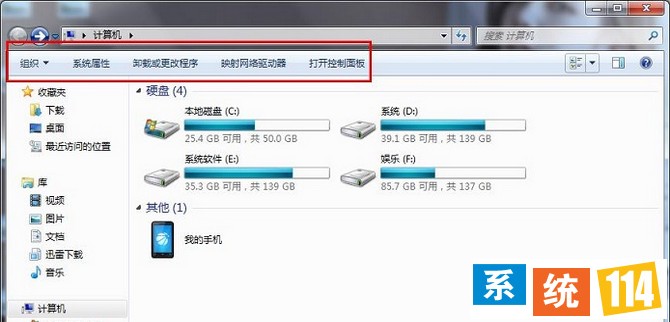
方法如下:
1、鼠标点击win7系统“开始”菜单,选择“运行”选项;
2、在打开的运行对话框中输入“explorer.exe”字符命令,按确定键;
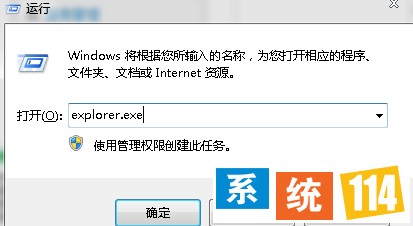
3、在打开的界面中点击“组织”按钮,选择“文件夹和搜素选项”;
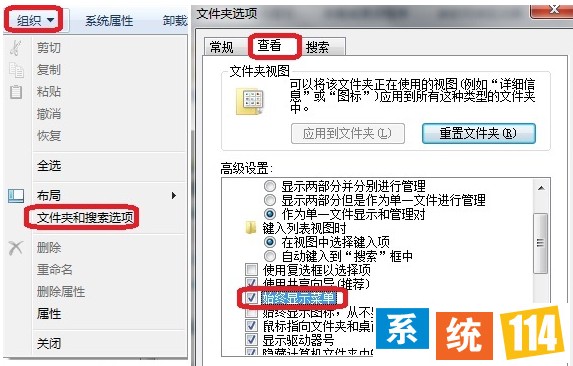
4、在文件选项窗口中选择“查看”栏目,勾选“始终显示菜单”选项后点击确定键即可。
用户如果要编辑与使用工具,没有工具栏菜单会很麻烦,这时候我们可以按照上述方法设置来显示菜单,win7系统资源管理器总是显示工具栏菜单的方法就跟大家介绍到这边,希望能帮助到大家!
Windows7系统下载_最新Ghost Win7旗舰版下载-系统114

